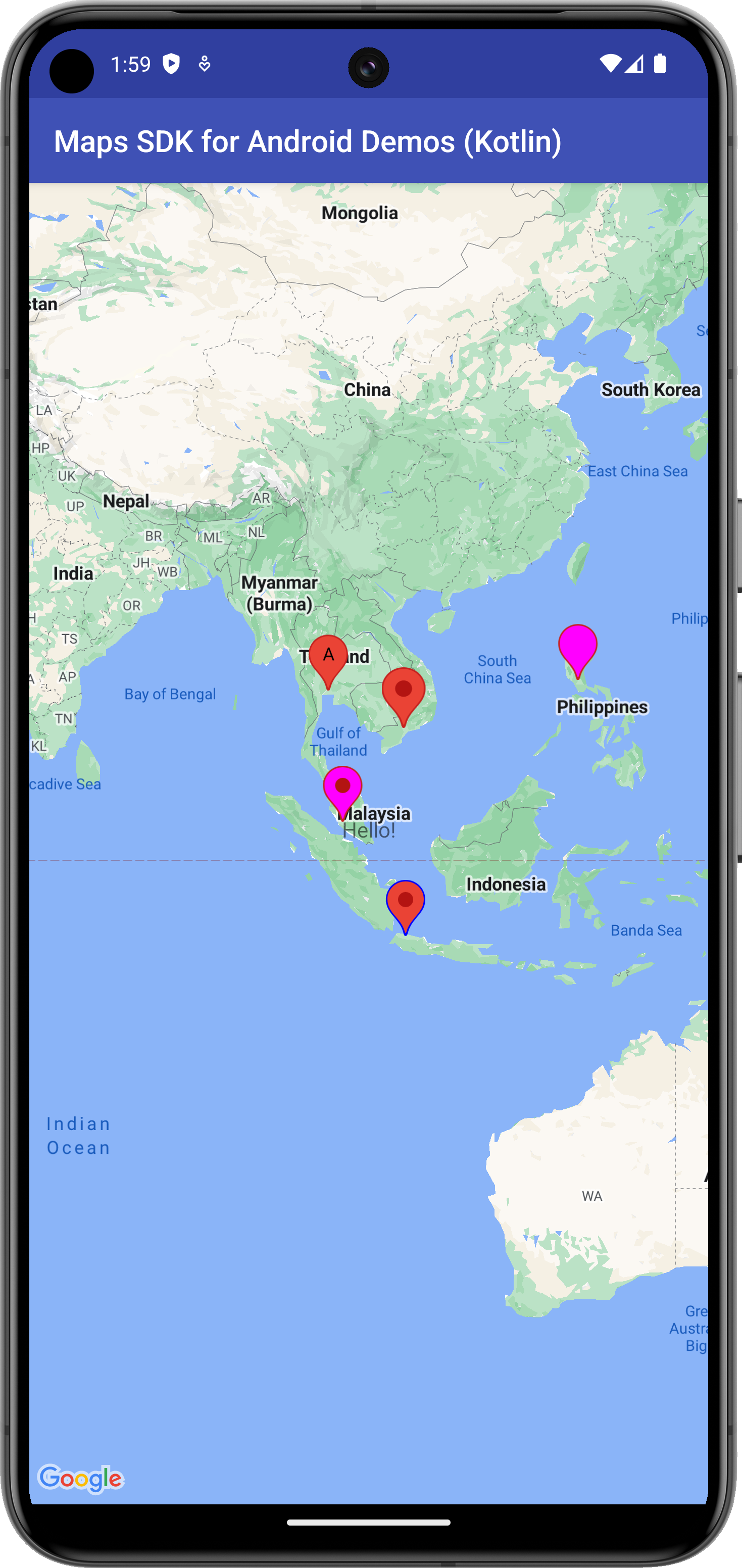
মার্কারগুলি মানচিত্রে অবস্থানগুলি সনাক্ত করে। ডিফল্ট মার্কারটি একটি স্ট্যান্ডার্ড আইকন ব্যবহার করে, যা Google মানচিত্রের চেহারা এবং অনুভূতির সাথে সাধারণ। API এর মাধ্যমে আইকনের রঙ, চিত্র বা অ্যাঙ্কর পয়েন্ট পরিবর্তন করা সম্ভব। মার্কারগুলি Marker ধরণের বস্তু এবং GoogleMap.addMarker(markerOptions) পদ্ধতি ব্যবহার করে মানচিত্রে যুক্ত করা হয়।
মার্কারগুলি ইন্টারেক্টিভ হওয়ার জন্য ডিজাইন করা হয়েছে। এগুলি ডিফল্টরূপে click ইভেন্টগুলি গ্রহণ করে এবং প্রায়শই ইভেন্ট লিসেনারের সাথে তথ্য উইন্ডো আনতে ব্যবহৃত হয়। মার্কারের draggable প্রোপার্টিটিকে true সেট করলে ব্যবহারকারী মার্কারের অবস্থান পরিবর্তন করতে পারবেন। মার্কারটি সরানোর ক্ষমতা সক্রিয় করতে দীর্ঘক্ষণ টিপুন।
ডিফল্টরূপে, যখন একজন ব্যবহারকারী একটি মার্কারে ট্যাপ করেন, তখন মানচিত্রের নীচে ডানদিকে মানচিত্র টুলবারটি উপস্থিত হয়, যা ব্যবহারকারীকে Google Maps মোবাইল অ্যাপে দ্রুত অ্যাক্সেস দেয়। আপনি টুলবারটি অক্ষম করতে পারেন। আরও তথ্যের জন্য, নিয়ন্ত্রণের নির্দেশিকাটি দেখুন।
একটি মার্কার যোগ করুন
নিচের উদাহরণটি দেখায় কিভাবে একটি মানচিত্রে একটি মার্কার যোগ করতে হয়। মার্কারটি স্থানাঙ্ক -33.852,151.211 (সিডনি, অস্ট্রেলিয়া) এ তৈরি করা হয় এবং ক্লিক করলে একটি তথ্য উইন্ডোতে 'সিডনিতে মার্কার' স্ট্রিংটি প্রদর্শন করে।
কোটলিন
override fun onMapReady(googleMap: GoogleMap) { // Add a marker in Sydney, Australia, // and move the map's camera to the same location. val sydney = LatLng(-33.852, 151.211) googleMap.addMarker( MarkerOptions() .position(sydney) .title("Marker in Sydney") ) googleMap.moveCamera(CameraUpdateFactory.newLatLng(sydney)) }
জাভা
@Override public void onMapReady(GoogleMap googleMap) { // Add a marker in Sydney, Australia, // and move the map's camera to the same location. LatLng sydney = new LatLng(-33.852, 151.211); googleMap.addMarker(new MarkerOptions() .position(sydney) .title("Marker in Sydney")); googleMap.moveCamera(CameraUpdateFactory.newLatLng(sydney)); }
একটি মার্কার সম্পর্কে অতিরিক্ত তথ্য প্রদর্শন করুন
একটি সাধারণ প্রয়োজন হল ব্যবহারকারী যখন মানচিত্রে একটি মার্কারে ট্যাপ করেন তখন কোনও স্থান বা অবস্থান সম্পর্কে অতিরিক্ত তথ্য প্রদর্শন করা। তথ্য উইন্ডোর নির্দেশিকা দেখুন।
একটি মার্কারের সাথে ডেটা সংযুক্ত করুন
আপনি Marker.setTag() ব্যবহার করে একটি মার্কার দিয়ে একটি ইচ্ছামত ডেটা অবজেক্ট সংরক্ষণ করতে পারেন এবং Marker.getTag() ব্যবহার করে ডেটা অবজেক্টটি পুনরুদ্ধার করতে পারেন। নীচের নমুনাটি দেখায় যে ট্যাগ ব্যবহার করে আপনি কীভাবে একটি মার্কারে কতবার ক্লিক করা হয়েছে তা গণনা করতে পারেন:
কোটলিন
/** * A demo class that stores and retrieves data objects with each marker. */ class MarkerDemoActivity : AppCompatActivity(), OnMarkerClickListener, OnMapReadyCallback { private val PERTH = LatLng(-31.952854, 115.857342) private val SYDNEY = LatLng(-33.87365, 151.20689) private val BRISBANE = LatLng(-27.47093, 153.0235) private var markerPerth: Marker? = null private var markerSydney: Marker? = null private var markerBrisbane: Marker? = null override fun onCreate(savedInstanceState: Bundle?) { super.onCreate(savedInstanceState) setContentView(R.layout.activity_markers) val mapFragment = supportFragmentManager.findFragmentById(R.id.map) as SupportMapFragment? mapFragment!!.getMapAsync(this) } /** Called when the map is ready. */ override fun onMapReady(map: GoogleMap) { // Add some markers to the map, and add a data object to each marker. markerPerth = map.addMarker( MarkerOptions() .position(PERTH) .title("Perth") ) markerPerth?.tag = 0 markerSydney = map.addMarker( MarkerOptions() .position(SYDNEY) .title("Sydney") ) markerSydney?.tag = 0 markerBrisbane = map.addMarker( MarkerOptions() .position(BRISBANE) .title("Brisbane") ) markerBrisbane?.tag = 0 // Set a listener for marker click. map.setOnMarkerClickListener(this) } /** Called when the user clicks a marker. */ override fun onMarkerClick(marker: Marker): Boolean { // Retrieve the data from the marker. val clickCount = marker.tag as? Int // Check if a click count was set, then display the click count. clickCount?.let { val newClickCount = it + 1 marker.tag = newClickCount Toast.makeText( this, "${marker.title} has been clicked $newClickCount times.", Toast.LENGTH_SHORT ).show() } // Return false to indicate that we have not consumed the event and that we wish // for the default behavior to occur (which is for the camera to move such that the // marker is centered and for the marker's info window to open, if it has one). return false } }
জাভা
/** * A demo class that stores and retrieves data objects with each marker. */ public class MarkerDemoActivity extends AppCompatActivity implements GoogleMap.OnMarkerClickListener, OnMapReadyCallback { private final LatLng PERTH = new LatLng(-31.952854, 115.857342); private final LatLng SYDNEY = new LatLng(-33.87365, 151.20689); private final LatLng BRISBANE = new LatLng(-27.47093, 153.0235); private Marker markerPerth; private Marker markerSydney; private Marker markerBrisbane; @Override protected void onCreate(Bundle savedInstanceState) { super.onCreate(savedInstanceState); setContentView(R.layout.activity_markers); SupportMapFragment mapFragment = (SupportMapFragment) getSupportFragmentManager().findFragmentById(R.id.map); mapFragment.getMapAsync(this); } /** Called when the map is ready. */ @Override public void onMapReady(GoogleMap map) { // Add some markers to the map, and add a data object to each marker. markerPerth = map.addMarker(new MarkerOptions() .position(PERTH) .title("Perth")); markerPerth.setTag(0); markerSydney = map.addMarker(new MarkerOptions() .position(SYDNEY) .title("Sydney")); markerSydney.setTag(0); markerBrisbane = map.addMarker(new MarkerOptions() .position(BRISBANE) .title("Brisbane")); markerBrisbane.setTag(0); // Set a listener for marker click. map.setOnMarkerClickListener(this); } /** Called when the user clicks a marker. */ @Override public boolean onMarkerClick(final Marker marker) { // Retrieve the data from the marker. Integer clickCount = (Integer) marker.getTag(); // Check if a click count was set, then display the click count. if (clickCount != null) { clickCount = clickCount + 1; marker.setTag(clickCount); Toast.makeText(this, marker.getTitle() + " has been clicked " + clickCount + " times.", Toast.LENGTH_SHORT).show(); } // Return false to indicate that we have not consumed the event and that we wish // for the default behavior to occur (which is for the camera to move such that the // marker is centered and for the marker's info window to open, if it has one). return false; } }
মার্কার ব্যবহার করে ডেটা সংরক্ষণ এবং পুনরুদ্ধার করা কখন কার্যকর হয় তার কিছু উদাহরণ এখানে দেওয়া হল:
- আপনার অ্যাপটি বিভিন্ন ধরণের মার্কার ব্যবহার করতে পারে, এবং ব্যবহারকারী যখন সেগুলিতে ক্লিক করেন তখন আপনি তাদের সাথে ভিন্নভাবে আচরণ করতে চান। এটি সম্পন্ন করার জন্য, আপনি একটি
Stringসংরক্ষণ করতে পারেন যেখানে মার্কারটি টাইপ নির্দেশ করে। - আপনি হয়তো এমন একটি সিস্টেমের সাথে ইন্টারফেস করছেন যার অনন্য রেকর্ড শনাক্তকারী আছে, যেখানে মার্কারগুলি সেই সিস্টেমের নির্দিষ্ট রেকর্ডগুলিকে প্রতিনিধিত্ব করে।
- মার্কার ডেটা মার্কারের z-সূচক নির্ধারণের সময় ব্যবহার করা অগ্রাধিকার নির্দেশ করতে পারে।
একটি মার্কার টেনে আনার যোগ্য করুন
ম্যাপে যোগ করার পর মার্কারটি পুনরায় স্থাপন করা যেতে পারে যতক্ষণ না এর draggable বৈশিষ্ট্যটি true তে সেট করা থাকে। টেনে আনা সক্ষম করতে মার্কারটি দীর্ঘক্ষণ টিপুন। যখন আপনি স্ক্রিন থেকে আপনার আঙুলটি সরিয়ে ফেলবেন, মার্কারটি সেই অবস্থানে থাকবে।
মার্কারগুলি ডিফল্টভাবে টেনে আনা যায় না। মানচিত্রে যোগ করার আগে আপনাকে মার্কারটিকে MarkerOptions.draggable(boolean) দিয়ে স্পষ্টভাবে টেনে আনার জন্য সেট করতে হবে, অথবা মানচিত্রে যোগ করার পরে Marker.setDraggable(boolean) দিয়ে এটি সেট করতে হবে। Marker drag events -এ বর্ণিত হিসাবে আপনি মার্কারে ড্র্যাগ ইভেন্টগুলি শুনতে পারেন।
নিচের স্নিপেটটি অস্ট্রেলিয়ার পার্থে একটি টেনে আনার যোগ্য মার্কার যোগ করেছে।
কোটলিন
val perthLocation = LatLng(-31.90, 115.86) val perth = map.addMarker( MarkerOptions() .position(perthLocation) .draggable(true) )
জাভা
final LatLng perthLocation = new LatLng(-31.90, 115.86); Marker perth = map.addMarker( new MarkerOptions() .position(perthLocation) .draggable(true));
একটি মার্কার কাস্টমাইজ করুন
এই ভিডিওটিতে মানচিত্রে অবস্থানগুলি কল্পনা করার জন্য মার্কার ব্যবহার করার উপায়গুলি দেখানো হয়েছে।
মার্কারগুলি ডিফল্ট আইকনের পরিবর্তে একটি কাস্টম চিত্র প্রদর্শন করতে পারে। একটি আইকন সংজ্ঞায়িত করার জন্য বেশ কয়েকটি বৈশিষ্ট্য সেট করা জড়িত যা মার্কারের ভিজ্যুয়াল আচরণকে প্রভাবিত করে।
মার্কারগুলি নিম্নলিখিত বৈশিষ্ট্যগুলির মাধ্যমে কাস্টমাইজেশন সমর্থন করে:
- পদ (প্রয়োজনীয়)
- মানচিত্রে মার্কারের অবস্থানের জন্য
LatLngমান। এটিইMarkerঅবজেক্টের জন্য একমাত্র প্রয়োজনীয় বৈশিষ্ট্য। - নোঙ্গর
- ছবির উপর যে বিন্দুটি মার্কারের LatLng অবস্থানে স্থাপন করা হবে। এটি ডিফল্টভাবে ছবির নীচের মাঝখানে থাকে।
- আলফা
- মার্কারের অস্বচ্ছতা সেট করে। ডিফল্ট 1.0।
- শিরোনাম
- ব্যবহারকারী যখন মার্কারে ট্যাপ করেন তখন তথ্য উইন্ডোতে প্রদর্শিত একটি স্ট্রিং।
- স্নিপেট
- শিরোনামের নিচে প্রদর্শিত অতিরিক্ত লেখা।
- আইকন
- একটি বিটম্যাপ যা ডিফল্ট মার্কার ছবির জায়গায় প্রদর্শিত হয়।
- টেনে আনা যায়
- ব্যবহারকারীকে মার্কার সরানোর অনুমতি দিতে চাইলে
trueতে সেট করুন। ডিফল্ট হিসেবেfalseতে সেট করুন। - দৃশ্যমান
- মার্কারটিকে অদৃশ্য করতে
falseতে সেট করুন। ডিফল্ট হিসেবেtrueতে সেট করুন। - ফ্ল্যাট বা বিলবোর্ড ওরিয়েন্টেশন
- ডিফল্টরূপে, মার্কারগুলি বিলবোর্ড ওরিয়েন্টেশন ব্যবহার করে, যার অর্থ হল এগুলি মানচিত্রের পৃষ্ঠের বিপরীতে নয় বরং ডিভাইসের স্ক্রিনের বিপরীতে আঁকা হয়। মানচিত্র ঘোরানো, কাত করা বা জুম করা মার্কারটির ওরিয়েন্টেশন পরিবর্তন করে না। আপনি একটি মার্কারের ওরিয়েন্টেশনকে পৃথিবীর বিপরীতে সমতল রাখতে সেট করতে পারেন। মানচিত্রটি ঘোরানোর সময় সমতল মার্কারগুলি ঘোরে এবং মানচিত্রটি কাত হলে দৃষ্টিকোণ পরিবর্তন করে। বিলবোর্ড মার্কারগুলির মতো, মানচিত্রটি জুম ইন বা আউট করার সময় সমতল মার্কারগুলি তাদের আকার ধরে রাখে।
- ঘূর্ণন
- মার্কারটির ওরিয়েন্টেশন, ঘড়ির কাঁটার দিকে ডিগ্রীতে নির্দিষ্ট করা হয়েছে। মার্কার সমতল হলে ডিফল্ট অবস্থান পরিবর্তিত হয়। একটি সমতল মার্কারের জন্য ডিফল্ট অবস্থান উত্তর প্রান্তিককৃত। যখন মার্কার সমতল না থাকে, তখন ডিফল্ট অবস্থান উপরের দিকে নির্দেশ করে এবং ঘূর্ণন এমন হয় যে মার্কারটি সর্বদা ক্যামেরার দিকে মুখ করে থাকে।
নিচের স্নিপেটটি ডিফল্ট আইকন সহ একটি সাধারণ মার্কার তৈরি করে।
কোটলিন
val melbourneLocation = LatLng(-37.813, 144.962) val melbourne = map.addMarker( MarkerOptions() .position(melbourneLocation) )
জাভা
final LatLng melbourneLocation = new LatLng(-37.813, 144.962); Marker melbourne = map.addMarker( new MarkerOptions() .position(melbourneLocation));
মার্কারের রঙ কাস্টমাইজ করুন
আইকন() পদ্ধতিতে একটি BitmapDescriptor অবজেক্ট পাস করে ডিফল্ট মার্কার ইমেজের রঙ কাস্টমাইজ করা সম্ভব। আপনি BitmapDescriptorFactory অবজেক্টে পূর্বনির্ধারিত রঙের একটি সেট ব্যবহার করতে পারেন, অথবা BitmapDescriptorFactory.defaultMarker(float hue) পদ্ধতি ব্যবহার করে একটি কাস্টম মার্কার রঙ সেট করতে পারেন। রঙ হল 0 এবং 360 এর মধ্যে একটি মান, যা একটি রঙের চাকার বিন্দুগুলিকে প্রতিনিধিত্ব করে।
কোটলিন
val melbourneLocation = LatLng(-37.813, 144.962) val melbourne = map.addMarker( MarkerOptions() .position(melbourneLocation) .icon(BitmapDescriptorFactory.defaultMarker(BitmapDescriptorFactory.HUE_AZURE)) )
জাভা
final LatLng melbourneLocation = new LatLng(-37.813, 144.962); Marker melbourne = map.addMarker( new MarkerOptions() .position(melbourneLocation) .icon(BitmapDescriptorFactory.defaultMarker(BitmapDescriptorFactory.HUE_AZURE)));
মার্কার অস্বচ্ছতা কাস্টমাইজ করুন
MarkerOptions.alpha() পদ্ধতি ব্যবহার করে আপনি একটি মার্কারের অস্বচ্ছতা নিয়ন্ত্রণ করতে পারেন। আলফাকে 0.0 এবং 1.0 এর মধ্যে একটি ফ্লোট হিসাবে নির্দিষ্ট করা উচিত, যেখানে 0 সম্পূর্ণ স্বচ্ছ এবং 1 সম্পূর্ণ অস্বচ্ছ।
কোটলিন
val melbourneLocation = LatLng(-37.813, 144.962) val melbourne = map.addMarker( MarkerOptions() .position(melbourneLocation) .alpha(0.7f) )
জাভা
final LatLng melbourneLocation = new LatLng(-37.813, 144.962); Marker melbourne = map.addMarker(new MarkerOptions() .position(melbourneLocation) .alpha(0.7f));
মার্কার ইমেজ কাস্টমাইজ করুন
আপনি ডিফল্ট মার্কার ইমেজটি একটি কাস্টম মার্কার ইমেজ দিয়ে প্রতিস্থাপন করতে পারেন, যা প্রায়শই আইকন নামে পরিচিত। কাস্টম আইকনগুলি সর্বদা BitmapDescriptor হিসাবে সেট করা হয় এবং BitmapDescriptorFactory ক্লাসের একটি পদ্ধতি ব্যবহার করে সংজ্ঞায়িত করা হয়।
-
fromAsset(String assetName) - সম্পদ ডিরেক্টরিতে একটি বিটম্যাপ চিত্রের নাম ব্যবহার করে একটি কাস্টম মার্কার তৈরি করে।
-
fromBitmap(Bitmap image) - একটি বিটম্যাপ চিত্র থেকে একটি কাস্টম মার্কার তৈরি করে।
-
fromFile(String fileName) - অভ্যন্তরীণ স্টোরেজে অবস্থিত একটি বিটম্যাপ চিত্র ফাইলের নাম ব্যবহার করে একটি কাস্টম আইকন তৈরি করে।
-
fromPath(String absolutePath) - একটি বিটম্যাপ চিত্রের একটি পরম ফাইল পাথ থেকে একটি কাস্টম মার্কার তৈরি করে।
-
fromResource(int resourceId) - একটি বিটম্যাপ ছবির রিসোর্স আইডি ব্যবহার করে একটি কাস্টম মার্কার তৈরি করে।
নিচের স্নিপেটটি একটি কাস্টম আইকন সহ একটি মার্কার তৈরি করে।
কোটলিন
val melbourneLocation = LatLng(-37.813, 144.962) val melbourne = map.addMarker( MarkerOptions() .position(melbourneLocation) .title("Melbourne") .snippet("Population: 4,137,400") .icon(BitmapDescriptorFactory.fromResource(R.drawable.arrow)) )
জাভা
final LatLng melbourneLocation = new LatLng(-37.813, 144.962); Marker melbourne = map.addMarker( new MarkerOptions() .position(melbourneLocation) .title("Melbourne") .snippet("Population: 4,137,400") .icon(BitmapDescriptorFactory.fromResource(R.drawable.arrow)));
একটি মার্কার সমতল করুন
মার্কার আইকনগুলি সাধারণত স্ক্রিনের সাপেক্ষে আঁকা হয়; মানচিত্র ঘোরানো, কাত করা বা জুম করা মার্কারটির ওরিয়েন্টেশন পরিবর্তন করবে না। আপনি মার্কারের ওরিয়েন্টেশন পৃথিবীর বিপরীতে সমতল রাখতে সেট করতে পারেন। এইভাবে ওরিয়েন্টেশন করা মার্কারগুলি মানচিত্রটি ঘোরানোর সময় ঘোরবে এবং মানচিত্রটি কাত করার সময় দৃষ্টিভঙ্গি পরিবর্তন করবে। মানচিত্রটি জুম ইন বা আউট করার সময় ফ্ল্যাট মার্কারগুলি তাদের আকার ধরে রাখবে।
মার্কারের ওরিয়েন্টেশন পরিবর্তন করতে, মার্কারের flat প্রোপার্টি true তে সেট করুন।
কোটলিন
val perthLocation = LatLng(-31.90, 115.86) val perth = map.addMarker( MarkerOptions() .position(perthLocation) .flat(true) )
জাভা
final LatLng perthLocation = new LatLng(-31.90, 115.86); Marker perth = map.addMarker( new MarkerOptions() .position(perthLocation) .flat(true));
একটি মার্কার ঘোরান
আপনি Marker setRotation() পদ্ধতি ব্যবহার করে একটি মার্কারকে তার অ্যাঙ্কর পয়েন্টের চারপাশে ঘোরাতে পারেন। ঘূর্ণনটি ডিফল্ট অবস্থান থেকে ঘড়ির কাঁটার দিকে ডিগ্রীতে পরিমাপ করা হয়। যখন মার্কারটি মানচিত্রে সমতল থাকে, তখন ডিফল্ট অবস্থান উত্তর দিকে থাকে। যখন মার্কারটি সমতল না থাকে, তখন ডিফল্ট অবস্থানটি উপরের দিকে নির্দেশ করে এবং ঘূর্ণনটি এমন হয় যে মার্কারটি সর্বদা ক্যামেরার দিকে মুখ করে থাকে।
নিচের উদাহরণে মার্কারটি 90° ঘোরানো হয়েছে। অ্যাঙ্কর পয়েন্ট 0.5,0.5 তে সেট করলে মার্কারটি তার ভিত্তির পরিবর্তে কেন্দ্রের চারপাশে ঘোরানো হবে।
কোটলিন
val perthLocation = LatLng(-31.90, 115.86) val perth = map.addMarker( MarkerOptions() .position(perthLocation) .anchor(0.5f, 0.5f) .rotation(90.0f) )
জাভা
final LatLng perthLocation = new LatLng(-31.90, 115.86); Marker perth = map.addMarker( new MarkerOptions() .position(perthLocation) .anchor(0.5f,0.5f) .rotation(90.0f));
মার্কার z-সূচক
z-সূচক মানচিত্রের অন্যান্য মার্কারের তুলনায় এই মার্কারের স্ট্যাক অর্ডার নির্দিষ্ট করে। কম z-সূচকের মার্কারের উপরে উচ্চ z-সূচক সহ একটি মার্কার আঁকা হয়। ডিফল্ট z-সূচক মান হল 0 ।
নিম্নলিখিত কোড স্নিপেটে দেখানো হয়েছে, MarkerOptions.zIndex() কল করে মার্কারের অপশন অবজেক্টে z-index সেট করুন:
কোটলিন
map.addMarker( MarkerOptions() .position(LatLng(10.0, 10.0)) .title("Marker z1") .zIndex(1.0f) )
জাভা
map.addMarker(new MarkerOptions() .position(new LatLng(10, 10)) .title("Marker z1") .zIndex(1.0f));
আপনি Marker.getZIndex() কল করে মার্কারের z-index অ্যাক্সেস করতে পারেন, এবং আপনি Marker.setZIndex() কল করে এটি পরিবর্তন করতে পারেন।
অন্যান্য ওভারলেগুলির z-সূচক নির্বিশেষে, মার্কারগুলি সর্বদা টাইল স্তর এবং অন্যান্য নন-মার্কার ওভারলেগুলির (গ্রাউন্ড ওভারলে, পলিলাইন, বহুভুজ এবং অন্যান্য আকার) উপরে আঁকা হয়। অন্যান্য ওভারলেগুলির তুলনায় মার্কারগুলিকে কার্যকরভাবে একটি পৃথক z-সূচক গোষ্ঠীতে বিবেচনা করা হয়।
ক্লিক ইভেন্টের উপর z-index এর প্রভাব সম্পর্কে নিচে পড়ুন।
মার্কার ইভেন্টগুলি পরিচালনা করুন
Maps API আপনাকে মার্কার ইভেন্টগুলি শুনতে এবং প্রতিক্রিয়া জানাতে দেয়। এই ইভেন্টগুলি শুনতে, আপনাকে অবশ্যই GoogleMap অবজেক্টে সংশ্লিষ্ট শ্রোতা সেট করতে হবে যার সাথে মার্কারগুলি সম্পর্কিত। যখন ইভেন্টটি মানচিত্রের কোনও মার্কারে ঘটে, তখন শ্রোতার কলব্যাকটি সংশ্লিষ্ট Marker অবজেক্টটিকে একটি প্যারামিটার হিসাবে পাস করে আহ্বান করা হবে। এই Marker অবজেক্টটিকে আপনার নিজস্ব রেফারেন্সের সাথে একটি Marker অবজেক্টের সাথে তুলনা করতে, আপনাকে == নয় বরং equals() ব্যবহার করতে হবে।
আপনি নিম্নলিখিত ঘটনাগুলি শুনতে পারেন:
মার্কার ক্লিক ইভেন্ট
মার্কারে ক্লিক ইভেন্ট শোনার জন্য আপনি OnMarkerClickListener ব্যবহার করতে পারেন। এই লিসেনারটিকে ম্যাপে সেট করতে, GoogleMap.setOnMarkerClickListener(OnMarkerClickListener) এ কল করুন। যখন একজন ব্যবহারকারী একটি মার্কারে ক্লিক করেন, তখন onMarkerClick(Marker) কল করা হবে এবং মার্কারটিকে একটি আর্গুমেন্ট হিসেবে পাস করা হবে। এই পদ্ধতিটি একটি বুলিয়ান ফেরত দেয় যা নির্দেশ করে যে আপনি ইভেন্টটি ব্যবহার করেছেন কিনা (অর্থাৎ, আপনি ডিফল্ট আচরণ দমন করতে চান)। যদি এটি false ফেরত দেয়, তাহলে আপনার কাস্টম আচরণের পাশাপাশি ডিফল্ট আচরণও ঘটবে। মার্কার ক্লিক ইভেন্টের জন্য ডিফল্ট আচরণ হল এর তথ্য উইন্ডো (যদি উপলব্ধ থাকে) দেখানো এবং ক্যামেরাটি এমনভাবে সরানো যাতে মার্কারটি মানচিত্রের কেন্দ্রে থাকে।
ক্লিক ইভেন্টের উপর z-সূচকের প্রভাব:
- যখন একজন ব্যবহারকারী মার্কারগুলির একটি ক্লাস্টারে ক্লিক করেন, তখন সর্বোচ্চ z-সূচক সহ মার্কারের জন্য ক্লিক ইভেন্টটি ট্রিগার করা হয়।
- প্রতি ক্লিকে সর্বাধিক একটি ইভেন্ট ট্রিগার করা হয়। অন্য কথায়, ক্লিকটি মার্কার বা কম z-সূচক মান সহ অন্যান্য ওভারলেগুলিতে প্রেরণ করা হয় না।
- মার্কারগুলির একটি ক্লাস্টারে ক্লিক করার ফলে পরবর্তী ক্লিকগুলি ক্লাস্টারে ঘুরে বেড়ায়, প্রতিটি ক্লিককে পালাক্রমে নির্বাচন করে। চক্রের ক্রম প্রথমে z-সূচককে অগ্রাধিকার দেয়, তারপর ক্লিক পয়েন্টের প্রক্সিমিটি।
- যদি ব্যবহারকারী ক্লাস্টারের প্রক্সিমিটির বাইরে ক্লিক করে, তাহলে API ক্লাস্টারটিকে পুনরায় গণনা করে এবং ক্লিক চক্রের অবস্থা পুনরায় সেট করে যাতে এটি শুরু থেকে শুরু হয়।
- অন্যান্য ওভারলে বা আকারের (পলিলাইন, বহুভুজ, বৃত্ত এবং/অথবা স্থল ওভারলে) তুলনায় মার্কারগুলিকে কার্যকরভাবে একটি পৃথক z-সূচক গোষ্ঠীতে বিবেচনা করা হয়, অন্যান্য ওভারলেগুলির z-সূচক নির্বিশেষে। যদি একাধিক মার্কার, ওভারলে বা আকার একে অপরের উপরে ওভারলে করা হয়, তাহলে ক্লিক ইভেন্টটি প্রথমে মার্কারগুলির ক্লাস্টারের মাধ্যমে চক্রাকারে ঘুরানো হয়।
মার্কার ড্র্যাগ ইভেন্ট
আপনি একটি মার্কারে ড্র্যাগ ইভেন্ট শোনার জন্য একটি OnMarkerDragListener ব্যবহার করতে পারেন। এই লিসেনারটিকে ম্যাপে সেট করতে, GoogleMap.setOnMarkerDragListener কল করুন। একটি মার্কার টেনে আনতে, একজন ব্যবহারকারীকে মার্কারে দীর্ঘক্ষণ টিপতে হবে। ব্যবহারকারী যখন স্ক্রিন থেকে তাদের আঙুল সরিয়ে নেয়, তখন মার্কারটি সেই অবস্থানে থাকবে। যখন একটি মার্কার টেনে আনা হয়, তখন প্রথমে onMarkerDragStart(Marker) কল করা হয়। যখন মার্কারটি টেনে আনা হয়, তখন onMarkerDrag(Marker) কল করা হয়। ড্র্যাগ শেষে onMarkerDragEnd(Marker) কল করা হয়। Marker.getPosition() কল করে আপনি যেকোনো সময় মার্কারের অবস্থান জানতে পারবেন।

